Potvrzovací akce (buttony) napříč platformami a softwary
|
|
|
- Ladislav Němec
- před 8 lety
- Počet zobrazení:
Transkript
1 Rešerše Potvrzovací akce (buttony) napříč platformami a softwary Autor: Jaroslav Bereza
2 Obsah 1. Úvod a poděkování Konzistence Přílišná míra konzistence Flat design vs. skeuomorfismus Afordance Zdroje světla Seznam některých vlastností podporující afordanci Změna kurzoru Snadné a intuitivní používání Dialogy Pozice v operačních systémech Argumenty pro umístění primární akce vpravo Přizpůsobení se operačnímu systému Texty poblíž tlačítek Texty na tlačítkách Focus a chytré výchozí hodnoty Alt-zkratka Možnost zpět místo výzvy k potvrzení Ikony Barevné konvence a psychologie Kulturní závislost a barvy Skrývání neaktivních tlačítek Způsoby zvýraznění tlačítka Odlišná barva Prázdný prostor okolo Velké tlačítko Jiný prvek směřující pozornost k tlačítku Specifika pro použití na webu Rozdíl velikost tlačítka a velikost klikací plochy Hover efekt u seznamů Specifika pro dotyková zařízení Malá tlačítka Sjednocování verzí Přístupnost Kontrast Barvoslepost
3 1. Úvod a poděkování Tuto rešerši s názvem Potvrzovací akce (buttony) napříč platformami a softwary tvořím pro Královéhradeckou pobočku firmy GMC Software Technology. Děkuji Janu Tomášovi a Ondřeji Havlíčkovi za odborné konzultace a mnoho námětů na vylepšení této práce. Dále bych chtěl poděkovat Univerzitě Hradec Králové, za předmět praktický projekt, v jehož rámci mám možnost spolupracovat s firmou GMC. V rešerši jsou častěji zmíněny věci z webového prostředí, což je způsobeno tím, že se věnuji tvorbě webdesignu a jsem tímto ovlivněn. Některé z uvedených věcí vám mohou přidat samozřejmé, nicméně myslím, že není na škodu je pro pořádek také uvést. 2. Konzistence Konzistentní prostředí snižuje množství toho co se uživatel musí naučit. Uživatel, který přijde do styku s novou věcí si jí díky konzistenci spojí s věcí, kterou dříve používal nebo zná její význam. Díky tomu má očekávání, ohledně významu nebo chování věci, kterou vidí poprvé. Toto očekávání lze nazvat mentálním modelem Např. v tomto dokumentu mají všechny nadpisy první úrovně stejnou barvu, font a velikost. Prostředí odpovídající mentálním modelů uživatele zlepšuje míru intuitivního používání. Pokud chceme zjistit jaké řešení je intuitivní, můžeme zadat uživatelům nějaký úkol a zjistit, jaký způsob řešení je jako první napadne nejčastěji. Co může být (ne)konzistentní: barva instrukce chování objektu pozice velikost tvar popis jazyk používání stále stejných slov pro stejnou akci napříč celým systémem. U jazyka může být matoucí používání stejných nebo podobných slov pro různé věci viz následující ukázka. Z programu LibreOffice. 2
4 Obr. 1: Příklad použití podobných slov pro jinou věc Vlevo na obrázku český překlad používá velmi podobné názvy pro různé věci. Anglická verze vpravo používá sice významově podobná slova, ale ve psané i mluvené podobě jsou od sebe lépe rozlišitelná. 2.1 Přílišná míra konzistence Pokud něco vyniká z konzistence, pak to upoutá pozornost. Ale jen v případě že tam je konzistence, ze které to může vynikat. Obr. 2: Ukázka striktního dodržování barevné konzistence Na všechny skladové stavy je použita oranžová barva textu, která je v kombinaci s bílou a černou použita napříč celým webem. Uživatel pozná co je skladem, teprve po přečtení textu a nemůže to určit letmým pohledem např. podle zelené barvy
5 3. Flat design vs. skeuomorfismus Flat design (plochý design) je minimalistický design, který odebírá všechny nadbytečné grafické efekty s ohledem na použitelnost. Naproti tomu skeuomorfismus se snaží věrně napodobovat věci z reálného světa pomocí grafického zpracování.2 Který přístup zvolit? Nalezl jsem článek, který to demonstruje na ikoně. Příliš konkrétní a specifický objekt uživatel je pro uživatele matoucí, protože očekává výstižný ideogram, na který je zvyklý. Obr. 3: Grafická reprezentace domu a jeho abstrakce První obrázek domu vlevo nahoře resp. fotku si prakticky nikdo nespojí s ideogramem. Druhý obrázek nahoře zleva je ikona vytvořená v duchu skeuomorfismu. Poslední obrázek domečku vpravo připomíná spíše šipku. Obr. 4: Přibližný graf znázorňující míru detailů a míru rozpoznání3 Objekt, ať už ikona či tlačítko, by měl být dostatečně abstraktní, aby ho bylo možné ho identifikovat jako obecně používaný symbol (vlevo na vodorovné ose). Současně by měl být dostatečně konkrétní, aby byla zřejmá jeho symbolika a afordance. Detaily nad rámec tohoto mohou mást (červená oblast vpravo na vodorovné ose)
6 V některých případech skeuomorfismus vypadá nekonzistentně nebo divně pokud je v kombinaci s flat designem.4 Boom flat designu přišel s Windows 8. Microsoft k tomu zřejmě má praktické důvody, protože zařízení pro která jsou Windows 8 určená nejsou tolik výkonná. Mají různá rozlišení a DPI. Flat design je více škálovatelný, přizpůsobitelný, variabilní a dá se lépe realizovat vektorovou grafikou.5 Obr. 5: Prostředí Metro z Windows 8 bez nadbytečných efektů Spolu s flat designem se často používají jednobarevné ikony bez zbytečný okrasných detailů, díky čemuž se zvyšuje univerzálnost jejich použití. Výhoda jednobarevnosti je třeba, že ikony můžeme vložit do webového fontu. Tím u webů snížíme počet požadavků na server. Navíc jsou ikony tvořeny křivkami a lze snadněji měnit jejich velikost
7 4. Afordance Afordance je kvalita objektu nebo prostředí, která vybízí k provedení určité akce. Například ucho hrnku jeho tvarem vybízí k tomu, abychom hrnek chytli právě za to ucho. Lidé se rozhlédnou kolem sebe, aby našli objekty a nástroje, které jim pomůžou v tom co chtějí udělat. Pokud mají všechny objekty jasně viditelnou afordanci, tak se uživatel může snadno rozhodnout pro správný nástroj/objekt a bude ho umět správně použít.7 Níže uvedené obrázky ukazují test na webu, jehož účelem je zjistit, jestli k afordanci vybízí více prostorové tlačítko nebo tlačítko s flat designem.8 Obr. 6: Test atraktivity tlačítka s efekty a bez efektů Obr. 7: Vysvětlení testu atraktivity tlačítek a jeho výsledky 7 8 Weinschenk S.: 100 věcí, které by měl každý designér vědět o lidech str. 21, (2012) 6
8 Z tohoto malého testu vyplývá, že tlačítko vpravo má větší afordanci a více vybízí uživatele ke kliknutí. Pozn.: pozice tlačítek se náhodně mění. V dalších kapitolách uvádím seznam s čím vším se dá u tvorby afordance tlačítek pracovat. 4.1 Zdroje světla V reálném světě vidíme nejčastěji objekty osvětlené seshora. Proto se tato pozice zdroje světla uplatnila i v uživatelském rozhraní. Často se zdroj umisťuje vlevo nahoru. Zdroj světla určuje vlastnosti dalších efektů a také to jaký prostorový dojem budou objekty vyvolávat. Obr. 8: Zdroj světla vlevo nahoře Obr. 9: Zdroj světla vpravo dole Pokud otočíme obrázek o 180, tak vystouplé objekty vypadají propadle a naopak. Obr. 10: Méně zřejmý zdroj světla Z tlačítek na obrázku výše není na první pohled zřejmá pozice světla a rozdíl po otočení není tak zřetelný jako v předchozím případě. 7
9 4.2 Seznam některých vlastností podporující afordanci Pokud chceme některému tlačítku přiřadit větší afordanci, můžeme přidat navíc jednu vlastnost, kterou se odliší od ostatních. Například barvu nebo obtažení. Obr. 11: Vlastnosti podporující afordanci 8
10 Obr. 12:Některé další vlastnosti podporující afordanci Narazil jsem na domněnku, že oblé rohy podvědomý vyhodnotí jako přátelštější pro kontakt a interakci. Hlavně u dotykových zařízeních, kde se dotýkáme prsty tlačítek, to může hrát větší roli a také je pro mozek snadnější identifikovat oblé tvary než ostré a hranaté.9 10 Dle mého názoru, pokud tlačítko nemá další efekty, je důležité odlišit ho od obyčejného jednobarevného obdélníku, alespoň tvarem. Např. zaoblené rohy
11 V návaznosti na flat design vzniká trend s dlouhým stínem Obr. 14: Vliv textu tlačítka na konverzní poměr 15 Obr. 13: Ukázka flat designu s dlouhým stínem Text na tlačítku může lidi více nebo méně vybízet ke kliknutí
12 4.3 Změna kurzoru Na webu je zvyklostí, že po najetí na odkaz a tlačítko se změní kurzor z šipky na ručku. Občas to bývá jediný způsob, jak rozlišit odkaz od běžného textu. Tato vlastnost je bývá na webu nekonzistentní. Některé tlačítka jsou vytvořená pomocí tagu <A>, u kterého se defaultně mění kurzor na pointer a jiná tlačítka pomocí tagu <INPUT>, který defaultně u type="submit" a type="button" ukazuje defaultní kurzor, obvykle šipku. Následující obrázky ukazují, že pro tlačítka se stejnou funkcí na dvou různých stránkách se po najetí myší ukazuje jiný kurzor. Obě tlačítka jsou řešená tagem <INPUT>. Jedno tlačítko má pomocí CSS přirazeno cursor: pointer; druhé nikoliv. Obr. 15: Tlačítko přihlášení do u na Seznam.cz. Samostatná stránka pro přihlášení. Obr. 16: Přihlašovací formulář na hlavní stránce Seznam.cz 11
13 5. Snadné a intuitivní používání 5.1 Dialogy Pozice v operačních systémech Windows: primární (pozitivní) akce vlevo, sekundární(negativní) vpravo Např. OK, Cancel, Apply, Help, další. Mac: primární akce vpravo sekundární vlevo. Linux: pozitivní akce vpravo, negativní akce vlevo. Obr. 17: Windows 7 primární akce vlevo na tlačítku OK s defaultním focusem Obr. 18: Linux Mint primární akce je vpravo Místo nápisu OK je použit nápis Format.... Defaultní focus je na volbě vlastnosti formátování. Za pozornost stojí trojtečka, která oznamuje, že bude následovat další dialog. 12
14 5.1.2 Argumenty pro umístění primární akce vpravo Primární akce vpravo sníží vizuální zatížení. Uživatelé prý nekliknou na primární, akci okamžitě a budou se chtít podívat na seznam všech možností. Obr. 19: Předpokládaná trasa pohybu očí u primární akce vlevo Tento způsob by měl více zatěžovat oči Obr. 20: Předpokládaný pohyb očí u primární akce vpravo Obr. 21: Korespondence pozice tlačítek s postupem vpřed a vzad Primární akce vpravo více koresponduje s mentálním modelem, že vlevo je zpět a vpravo je dále. 13
15 Každopádně se doporučuje nechat tlačítka u sebe a vpravo, aby byly hezky pohromadě na místě, kde nejspíše nakonec skončí pohled uživatele.16 Obr. 22: Dialog vložení do košíku na e-shopu Při uživatelském testování e-shopu (obr. 22) vnímala paní tlačítko pokračovat v nákupu umístěné vlevo, jako tlačítko zpět, ve smyslu odebrání produktu z košíku. Tento dialog se zobrazí při přidání položky do košíku Přizpůsobení se operačnímu systému Photoshop od Adobe respektuje konvence operačního systému. Obr. 23: Pozice tlačítek programu Photoshop pod Windows XP
16 Obr. 24: Stejný dialog v Mac OS Program pro 3D modelování Cinema 4D CE 6 (z roku 2003) má možnost nastavit, jestli se mají dodržovat konvence Macintosh nebo Windows a kam vodorovně zarovnávat tlačítka. Obr. 25: Možnost vlastního nastavení dialogových tlačítek Texty poblíž tlačítek Texty poblíž hlášek by měli být srozumitelné pro cílovou skupinu. Tento nedostatek se projevuje velmi často u chybových hlášek, proto se budu věnovat hlavně jim. Texty chybových hlášek by měli informovat co se děje, proč se to děje a jak to lze napravit. Pokud je na dialogu více tlačítek, tak správně napsaná chybová hláška pomůže k vybrání správného tlačítka. Microsoft radí, že popisek u tlačítek by měl obsahovat vše nutné k porozumění a uživatel by neměl hledat něco jinde. Rovněž píše, že uživatelé budou pravděpodobněji číst text na tlačítkách než popisek
17 Obr. 26: Uživatelsky nepřívětivý popis chyby Obr. 27: Přívětivější chybová hláška. V dialogu výše je sice jenom jedno tlačítko, ale hláška obsahuje vysvětlení proč něco nefunguje a jak to napravit Texty na tlačítkách Tlačítka potvrzovacích dialogů se omezují většinou pouze na OK / Storno Problém je v tom, že dokud si uživatel nepřečte popisek k tlačítku tak neví co které tlačítko dělá. Lidé spěchají a nechtějí číst dlouhé popisy k tlačítkům. Existuje konvence, že takové dialogy se nás obvykle ptají, jestli to myslíme vážně a chceme pokračovat. Pokud si lidé zvykli na tuto konvenci a v programu funguje, pak mohou klikat na OK bez toho aniž by si četli hlášku. Tento přístup se už začíná objevovat např. v dialozích pro uložení. Obr. 28: Starší Windows XP bez vlastních popisků tlačítek 16
18 Obr. 29: Windows 7 s nápisem Uložit místo Ano Obr. 30: Dialog pro uložení Linux Mint 16 LibreOffice Obr. 31: Dialog programu Adobe Photoshop CS5.1 17
19 Další náměty pro popisy tlačítek u dialogů:19 Vypnout / Storno Nenávratně smazat / Storno Tisknout / Storno Microsoft doporučuje, aby se na dialozích tlačítko Storno nepřejmenovávalo a spolu s ním byl přítomen křížek pro zavření dialogu, pokud je to možné. Lidé si zvykli, že kdykoliv mohou kliknout na storno resp. zrušit, daná akce se neprovede a nic tím nezkazí. Snižuje to míru stresu. Navíc pokud se uživatel rozhodl okamžitě akci zrušit, nebude nucen číst všechny tlačítka. Microsoft doporučuje přejmenovat tlačítko Storno, pokud je nejednoznačné co se jím ruší. 20 Tlačítka tu jsou obvykle pro nějakou akci. Akce nejlépe vystihují slovesa. Malá pomůcka jak napsat výstižný text na tlačítko. Zeptejte se sami sebe co byste chtěli udělat. Např. Chtěl bych stáhnout soubor? Já bych chtěl stáhnout soubor.21 Problematické může být používat slova moje, svého a vaše. V běžném životě je obvykle jasné, že vedeme dialog s konkrétním živým člověkem. U strojů to není tak jednoznačné. Hlášku můžeme napsat několika způsoby: Chcete zformátovat svůj disk? nebo Chcete zformátovat váš disk? anebo se tomu úplně vyhnout a napsat třeba Klepnutím na tlačítko OK naformátujete disk. Někdy však nápisy na tlačítkách vyjadřují stavy a fungují v podstatě jako checkboxy. Uvádím ukázku z Facebooku. Obr. 32: Tlačítko s nápisem To se mi líbí fungující jako přepínač dvou stavů Na rozdíl od sousedních tlačítek nedodržuje výše uvedené pravidlo Obr. 33: Takto vypadá neaktivní stav tlačítka To se mi líbí Tlačítko se liší pouze ikonou. Tlačítko Sledovat znázorňuje také stav. V tomto případě je nedostupné 19 Námět převzat z komentářů k článku:
20 Obr. 34: Tlačítko Sleduji znázorňuje stav, ve kterém se nacházím. Obr. 35: Nejednoznačné popisy tlačítek služby Pinterest Pinterest vytvořil překlady do dalších jazyků. Český překlad působí zmatečně. Má se uživatel přihlásit se anebo přihlásit"? Jaký v tom je rozdíl? Pravděpodobně se jedná o špatný překlad. Obr. 36: Zdařilejší slovenský překlad Focus a chytré výchozí hodnoty Tlačítka v dialozích mají přiřazena vizuální váhu pomocí focusu, a tak na sebe přitahuje více pozornosti. Tlačítko s focusem provede akci při stisknutí klávesy enter. O to více je důležité rozhodnutí, které tlačítko bude mít focus. Primární akce, která dokončí požadovanou úlohu má obvykle nastavený focus. Nicméně v případech nenávratných operací se doporučuje nastavit focus na tlačítko, které působí méně škody v případě nepozornosti
21 Obr. 37: Focus je na tlačítku, které ponechá soubory a nezpůsobí nenávratnou akci Obr. 38: Focus tlačítka OS Android 4.3 v emulátoru VirtualBox Focus se nezobrazuje. Protože emuluji pomocí VirtualBoxu, mohl jsem poslat klávesu enter a focus se zobrazil na tlačítku Cancel druhé stisknutí enteru zavřelo dialog. Funguje i přepínání klávesou Tab a šipkami Alt-zkratka Některá uživatelská rozhraní umožňují aktivaci objektu stisknutím levé klávesy Alt v kombinaci s písmenem, které je vyznačeno podtržením. Používá se to hodně v nabídkách. Je to vhodné pro lidi, kteří často opakují stále stejné úkony a také je jednodušší vytvořit makro, které pracuje odesíláním stisků kláves Možnost zpět místo výzvy k potvrzení Pokud lidé kliknou na nějaké tlačítko, tak ve většině případů tu akci doopravdy chtěli provést. Lidé obvykle chtějí provést co možná nejmenší nutný počet kroků k dosažení jejich cíle. Je nepříjemné se pokaždé znovu ptát, jestli to mysleli vážně. Pokud je to operace, kterou lze vrátit, může být lepší zobrazit zobrazit takovou informaci.23 Vlastní postřeh: např. Grafický program se mě neptá pokaždé, když nakreslím novou čáru, jestli ji vážně chci nakreslit. Vím totiž, že se mohu vrátit třeba i o 100 kroků zpět
22 Obr. 39: Tip č. 8 z webu goodui.org Obr. 40: MindMup.com pro tvorbu myšlenkových map Obr. 41: Google Disk 1 dokument byl přesunut do koše 21
23 Obr. 42: Nový vzhled u od Seznam.cz Zpráva byla přesunuta do koše 5.2 Ikony Ikony s jasnou symbolikou nám pomáhají rychleji skenovat stránku a lépe se v ní zorientovat. Ikony, které dodržují tvarovou jednotnost jsou si vzájemně více podobné a proto se na první pohled hůře rozlišují. Uživatelův zrak nejdříve spočine na vnějším okraji ikony, který nemá velkou informační hodnotu. Obr. 43: Porovnání ikon s jednotným a unikátním tvarem 24 Různé půdorysy dodávají ikonám jedinečnost a zbavují je vizuálního šumu. Tím se zjednodušuje jejich rozpoznatelnost.24 Na druhou jednotností půdorysů lze zajistit stejné rozměry všech ikon, lépe se zarovnávají např. do mřížky, dělají se rozestupy mezi nimi.25 Současným trendem jsou jednobarevné ikony. Při nejasné symbolice je lepší ikony nepoužívat, protože pak nemají žádnou přidanou hodnotu
24 Z zamyšlení stojí jestli používat zastaralé ikony s vyšší mírou srozumitelnosti nebo použít soudobé ikony s menší mírou srozumitelnosti. Například ikonu diskety pro uložení souboru, protože diskety už se několik let nepoužívají. 5.3 Barevné konvence a psychologie Červená symbolizuje: negaci, zápor, chybu 26 Zelená symbolizuje: klad a úspěch 26 Červená tlačítka a odkazy mohou vyjadřovat nevratné akce např. mazání dat. Červená barva má v takovém případě výstražnou funkci, která mu vzbudit pocit závažnosti akce. Nicméně na webu může červené tlačítko zvýšit konverzní poměr i o 21% a červená barva lidi nemusí odrazovat od klikání.27 Červená se zelenou se používají často pro validaci formulářů. Obr. 44: Registrace na Twitteru Obr. 45: Úprava článku ve Wordpressu
25 Odkaz na smazání má červenou barvu. Za povšimnutí stojí, že se jedná o sekundární akci a na rozdíl od "Update" je realizováno odkazem, který nepoutá tolik pozornosti.28 Obr. 46: 76 % lidi přiřazuje zelenou k úspěchu Obr. 47: 71 % lidí odpovědělo, že červená barva je nejvýraznější Obr. 48: Naprostá většina lidí si červenou barvu spojuje s chybou
26 Pro hover efekt existuje jedno malé doporučení. V případě najetí myší nad prvek na něj zaměřujeme svoji pozornost. Tlačítko při najetí může pomoci naší pozornost tím, že zvýší svůj kontrast a bude výraznější. V případě tmavého textu a světlého pozadí se pozadí zesvětlí a text ztmaví. A naopak u světlého textu a tmavého pozadí se text zesvětlí a pozadí ztmavý. Jinak pro hover efekt neexistují žádné zvláštní konvence. Důležitá je změna po najetí, která vybízí ke kliknutí Kulturní závislost a barvy V různých kulturách mohou mít stejné barvy různý význam. A jednomu jevu se mohou přiřazovat zcela rozdílné barvy. Například smrti je v západních zemích přiřazena černá barva, stejně jako v Japonsku a u původních obyvatel Ameriky. Indové(hinduisté) přiřazují smrti bílou barvu, stejně jako Číňané. Pro muslimy je to stříbrná a pro jihoameričany zelená barva.30 Obr. 49: Infografika znázorňující význam barev v různých kulturách V plné velikosti zde:
27 5.5 Skrývání neaktivních tlačítek Jednou z možností jak zpřehlednit uživatelské prostředí, je možnost skrýt tlačítka, která v dané situaci nemůžeme využít. Na rozdíl od možnosti zobrazit tlačítka v neaktivním stavu. Obr. 50: Ve výchozím stavu jsou tlačítka pro práci se souborem skryta Obr. 51: Při vybraném souboru se tlačítka zobrazí Další systémy pro práci se soubory Google Drive a Pydio používají stejný přístup. Oba přístupy mají svoje pro a proti. V různých situacích může být jeden přístup lepší než druhý. Argumenty pro skrytí neaktivních tlačítek. Snížení vizuálního šumu a zpřehlednění uživatelského prostředí Tlačítka jsou dostupná až v okamžiku, kdy je uživatel může použít a provedl předchozí akci, která nasvědčuje tomu, že je chce použít. Obr. 52: Případ, kdy horní checkbox dokáže vysvětlit nedostupnost dolních prvků. Tlačítka v neaktivním stavu sama o sobě nedokáží vyjádřit, proč jsou neaktivní a uživatel z toho může být zmatený. 26
28 Zobrazení tlačítek jako následek předchozího kroku ukazuje/učí, co je třeba udělat, aby tlačítka bylo možné použít Argumenty pro zobrazení neaktivních tlačítek.31 Pokud nebudeme zobrazovat tlačítko Přihlásit např. u přihlašovacího formuláře dokud uživatel nevyplní všechny údaje, může uživatel pochybovat jestli je vůbec možné se přihlásit, může ho to odradit a odejde. Může se stát, že uživatel bude hledat nějaké skryté tlačítko a neuvědomí si nebo nemusí vědět, že před tím musí provést akci. Tím pádem bude hledat déle než, kdyby viděl, že tlačítko je neaktivní a nelze ho použít. To pravděpodobně povede k frustraci. Kompromis přepínáním módů Toto se třeba uplatňuje při nastavování programů, kdy se nejprve zobrazí základní nastavení a poté se lze přepnout do pokročilého nastavení. Nový vzhled .cz od Seznam.cz to řeší následovně. Obr. 53: Možnosti úprav zpráv se zobrazí po kliknutí na Upravit zprávy Obr. 54: Po kliknutí se zobrazí tlačítka pro editaci ů Tlačítka jsou zašedlá v neaktivním stavu, protože není vybrána žádná zpráva
29 Obr. 55: Dostupná tlačítka pro editaci ů Po dokončení úprav uživatel klikne na tlačítko Hotovo, kterým se přepne zpět. Za povšimnutí stojí také to, že méně používané akce jsou schovány pod tlačítkem Další akce 28
30 6. Způsoby zvýraznění tlačítka Uvedu několik způsobů jak zvýraznit tlačítka Odlišná barva Obr. 56: Google.com Dřívější verze přihlašovacího tlačítka Obr. 57 Google.com Současná podoba pravého horního rohu a tlačítka přihlásit Google se zbavil černé lišty a položky menu schoval pod ikonku. Na této stránce je přihlašovací tlačítko druhý nejvýraznější prvek hned po logu
31 6.2 Prázdný prostor okolo Obr. 58: Prázdný prostor mezi nadpisem a tlačítky zvýrazňuje tlačítka Mezi hlavním nadpisem a tlačítky je prázdný prostor, který působí trochu nepřirozeně. 30
32 6.3 Velké tlačítko Obr. 59: Ukázka velkého tlačítka ke stažení na webu Firefoxu Díky několika řádkům a velké ikoně nevypadá tato velikost nepřiměřeně. Za pozornost stojí afordance: přechod, text stáhnout zdarma, kulaté rohy, stín a symbol downloadu v podobě šipky směřující dolů. 6.4 Jiný prvek směřující pozornost k tlačítku Totu metodu můžeme použít u tlačítek, kde nemůžeme ovlivnit samotná tlačítka, ale jejich okolí ovlivnit můžeme. Obr. 60: Blesk.cz výrazná červená šipka a popisek nabádá ke sdílení. 31
33 7. Specifika pro použití na webu 7.1 Rozdíl velikost tlačítka a velikost klikací plochy Některá tlačítka a položky menu mají menší klikatelnou plochu, než je jejich velikost. Klikatelná by měla být celá plocha, kterou uživatel vizuálně identifikuje jako tlačítko. Obr. 61: Klikatelná oblast je mnou zvýrazněna modrou barvou. Na webu se někdy stává, že klikatelná plocha tlačítka je menší, než viditelné rozměry tlačítka. Děje se to často u vnořených tagů. V ukázce jde o e-shopovou šablonu systému Zoner inshop4. Tag <LI> je stylizován do podoby tlačítka a v něm je klikatelný tag <A> v podobě textu s menšími rozměry Hover efekt u seznamů Obr. 62: Odkazy bez hover efektu v těsné blízkosti Tyto odkazy nemají hover efekt ani viditelné okraje. Jsou tak blízko u sebe, že při přejezdu myší z jednoho odkazu na druhý zůstává stále kurzor ručky. U takto umístěného kurzoru nelze poznat, zda se mi po kliknutí zobrazí přihlášení nebo registrace (vlastní postřeh) 34 (vlastní postřeh) 32
34 8. Specifika pro dotyková zařízení Tablet nemá hover efekt. Při najetí na tlačítko se nezmění kurzor na "ručku". Nelze najet na ikonu a zobrazit si popisek co dělá. Focus tu obvykle také nefunguje. Pomocí prstů je obtížné dosáhnout stejné přesnosti jako u použití myši. Vzhledem k těmto faktorům je o to důležitější znázornit aktivní stav stisknutí tlačítka Malá tlačítka Malá tlačítka se špatně mačkají. Uživatelé používají bříško prstu. Objekt menší než velikost prstu není pod prstem vidět. Nemají tedy vizuální odezvu zda jsou přesně nad tlačítkem. Obr. 63: Rozdíly mezi použitím bříška prstu a špičky prstu Také velká blízkost jiných klikatelných objektů je problém, protože prst může přesáhnout i do vedlejšího prvku. Lidé často používají palec, který je méně přesný než ukazováček.36 Dle studie MIT Touch Lab má průměrný ukazováček většiny dospělých velikost 16-20mm. 37 Pokud tento rozměr převedeme vychází to přibližně 45 57px, což je více než doporučují grafické manuály. U palce je to 25mm. Při vymýšlení velikosti tlačítek je třeba vzít do úvahy různé DPI displejů a tudíž není vhodné používat velikosti v pixelech. Např. Sony Xperia Z1 má 441DPI a běžný monitor 96DPI
35 Obr. 64: Ukázka nového rozhraní u od Seznam.cz Nový vzhled se lépe používá na dotykových zařízeních. Tlačítka jsou větší a kulatá. 8.2 Sjednocování verzí Blesk.cz provedl optimalizaci webu pro tablety. Čím dál tím víc lidí nám chodí na plné stránky i z mobilních telefonů, o tabletech nemluvě. Proto je design postavený tak, aby lidé mohli celou stránku konzumovat i na display telefonu, říká ředitel online divize Ringier Axel Springer CZ Matěj Hušek. Web si podle něj sice zachová speciální mobilní stránku, bude ale určena spíš majitelům starších smartphonů.38 Seznam.cz změnil design webům Super.cz, Stream.cz. a Lide.cz chystají také změnu. Tyto odvážné inovace mají zajistit existenci společnosti Seznam.cz i v budoucnosti.39 Microsoft má v úmyslu spojit Windows Phone a Windows RT do jedné verze Přístupnost U webů státní správy České republiky je přístupnost nutností. Jejich povinností je poskytovat informace všem občanům bez rozdílu. Česká verze pravidel přístupnosti je součástí zákonem dané normy pro přístupnost webů veřejné správy.41 V mezinárodním měřítku se přístupností na webu zabývá WCAG (Web Content Accessibility Guidelines). Tato pravidla vytvořila skupina WAI (Web Accessibility Initiative) spadající pod W3C (World wide web consortium). Každý netextový prvek nesoucí významové sdělení má svou textovou alternativu. V takovém případě je text tlačítka součástí obrázku a není tudíž strojově snadno čitelný. Pro tvůrce webu jsou pak problematické překlady a dodatečná změna textu, protože se pokaždé musí upravovat obrázek tlačítka
36 Pokud se z nějakého důvodu nezobrazí obrázek tlačítka, je obtížnější poznat k čemu tlačítko slouží. Obr. 65: Tlačítko s alternativním textovým popisem Vlevo na obrázku je normální tlačítko. Vpravo stejné tlačítko s nedostupným obrázkem. Poznámka k ilustraci: Výška pravého tlačítka byla mnou zvětšena, pro účely ukázky. Alternativní text se nezobrazuje v příliš malém prostoru. V HTML kódu to vypadá takto:42 <input type="image" class="classic-img-submit" src="/design/images/dp-data-tocart.gif" alt="do košíku"> Další ukázka na obrázku nemá alternativní text. Text tlačítka je součástí obrázku. Při nedostupnosti obrázků není tlačítko vidět a jediné, co naznačuje jeho existenci změna kurzoru. Obr. 66: Obrázkové tlačítko bez alternativního popisu Vlevo: ukázka s dostupným obrázkem. Vpravo: stejné tlačítko v případě nezobrazení obrázku. Pro představu kód výše uvedené ukázky vypadá takto:43 HTML <a href="detail.php?id=251" class="vypis_vozidlo_button_detail"></a> CSS.vypis_vozidlo_button_detail { float: right;
37 width: 110px; height: 49px; margin-right: 25px; z-index: 10; background-image: url(../web_images/vypis_button_detail.png);}.vypis_vozidlo_button_detail:hover { background-image: url(../web_images/vypis_button_detail_hover.png);} 9.1 Kontrast Z pravidel přístupnosti: Barvy popředí a pozadí jsou dostatečně kontrastní. Na pozadí není vzorek, který snižuje čitelnost. Kombinace barvy popředí (tj. typicky písma) a barvy či vzorku na pozadí tvoří dostatečný vzájemný kontrast, aby vzájemně nesplývaly pro uživatele, kteří mají zhoršený zrak. Na některých špatně kalibrovaných monitorech a monitorech s matricí TN mohou splývat bílé a světle šedé barvy. Čitelnost může snižovat také okolní světlo dopadající na displej.44 Obr. 67: Nedostatečně kontrastní pozadí a popředí Nástroj pro kontrolu kontrastu barev podle specifikace WCAG Obr. 68: Barvy v ukázce nejsou dostatečně kontrastní
38 Obr. 69: Ukázka kontrastního vzorku na pozadí snižující čitelnost 9.2 Barvoslepost. Přibližně 8 % můžu a 0.5 % žen jsou postižení některým způsobem barvosleposti, ať už se jedná o jednu barvu, barevnou kombinaci nebo jiný druh poruchy.46 Obr. 70: Podrobná tabulka o barvosleposti Nejčastější formami barvosleposti jsou menší citlivost na červené světlo (protanomaly) a menší citlivost na zelené světlo (deuteranomaly). Monochromacy kompletní absence barev. Dichromacy absence jedné barvy. Anomalous Trichromacy snížená citlivost jedné barvy
39 Obr. 71: Simulace toho, jak lidé postižení nejčastější formou barvosleposti vidí semaforová světla. Obr. 72: Vlevo normální barvocit. Vpravo simulace deuteranopie V případě na obrázku výše navíc kombinace zelené a oranžové způsobuje nepříjemné chromatické zkreslení. Obr. 73: Nahoře normální barvocit. Dole simulace deuteranopie Z pravidel přístupnosti: Informace sdělované barvou jsou dostupné i bez barevného rozlišení. Odkazy jsou odlišeny od ostatního textu, a to nikoli pouze barvou. 38
Administrace webu Postup při práci
 Administrace webu Postup při práci Obsah Úvod... 2 Hlavní menu... 3 a. Newslettery... 3 b. Administrátoři... 3 c. Editor stránek... 4 d. Kategorie... 4 e. Novinky... 5 f. Produkty... 5 g. Odhlásit se...
Administrace webu Postup při práci Obsah Úvod... 2 Hlavní menu... 3 a. Newslettery... 3 b. Administrátoři... 3 c. Editor stránek... 4 d. Kategorie... 4 e. Novinky... 5 f. Produkty... 5 g. Odhlásit se...
Začínáme pracovat s tabulkovým procesorem MS Excel
 Začínáme pracovat s tabulkovým procesorem MS Excel Nejtypičtějším představitelem tabulkových procesorů je MS Excel. Je to pokročilý nástroj pro tvorbu jednoduchých i složitých výpočtů a grafů. Program
Začínáme pracovat s tabulkovým procesorem MS Excel Nejtypičtějším představitelem tabulkových procesorů je MS Excel. Je to pokročilý nástroj pro tvorbu jednoduchých i složitých výpočtů a grafů. Program
Testová ní už ivátelske ho rožhrání Fácebook.com
 9.3.2014 Testová ní už ivátelske ho rožhrání Fácebook.com Úkol ná předmět A4B39TUR Lenká Houdková houdklen@fel.cvut.cz Obsah 1 Úvod... 3 1.1 Anotace... 3 1.2 Cílová skupina... 3 1.3 Testované případy užití...
9.3.2014 Testová ní už ivátelske ho rožhrání Fácebook.com Úkol ná předmět A4B39TUR Lenká Houdková houdklen@fel.cvut.cz Obsah 1 Úvod... 3 1.1 Anotace... 3 1.2 Cílová skupina... 3 1.3 Testované případy užití...
METODICKÝ POKYN PRÁCE S MS PowerPoint - ZAČÁTEČNÍCI. Tento projekt je spolufinancován Evropským sociálním fondem a státním rozpočtem České republiky.
 METODICKÝ POKYN PRÁCE S MS PowerPoint - ZAČÁTEČNÍCI Základní rozložení plochy Výchozím stavem při práci je normální zobrazení. pás karet - základní nabídka příkazů Pořadí jednotlivých snímků Základní plocha
METODICKÝ POKYN PRÁCE S MS PowerPoint - ZAČÁTEČNÍCI Základní rozložení plochy Výchozím stavem při práci je normální zobrazení. pás karet - základní nabídka příkazů Pořadí jednotlivých snímků Základní plocha
Po prvním spuštění Chrome Vás prohlížeč vyzve, aby jste zadali své přihlašovací údaje do účtu Google. Proč to udělat? Máte několik výhod:
 Internetový prohlížeč CHROME Pro správné fungování veškerých funkcionalit, které nám nástroje společnosti Google nabízí, je dobré používat prohlížeč Chrome. Jeho instalaci je možné provést z webové adresy:
Internetový prohlížeč CHROME Pro správné fungování veškerých funkcionalit, které nám nástroje společnosti Google nabízí, je dobré používat prohlížeč Chrome. Jeho instalaci je možné provést z webové adresy:
Uživatelský manuál aplikace. Dental MAXweb
 Uživatelský manuál aplikace Dental MAXweb Obsah Obsah... 2 1. Základní operace... 3 1.1. Přihlášení do aplikace... 3 1.2. Odhlášení z aplikace... 3 1.3. Náhled aplikace v jiné úrovni... 3 1.4. Změna barevné
Uživatelský manuál aplikace Dental MAXweb Obsah Obsah... 2 1. Základní operace... 3 1.1. Přihlášení do aplikace... 3 1.2. Odhlášení z aplikace... 3 1.3. Náhled aplikace v jiné úrovni... 3 1.4. Změna barevné
aneb velice zjednodušené vysvětlení základních funkcí a možností systému Vypracoval: Tomáš Dluhoš E-mail: tomas.d@centrum.cz
 aneb velice zjednodušené vysvětlení základních funkcí a možností systému Vypracoval: Tomáš Dluhoš E-mail: tomas.d@centrum.cz Operační systém Windows - první operační systém Windows byl představen v roce
aneb velice zjednodušené vysvětlení základních funkcí a možností systému Vypracoval: Tomáš Dluhoš E-mail: tomas.d@centrum.cz Operační systém Windows - první operační systém Windows byl představen v roce
Microsoft Visio 2013 vypadá jinak než ve starších verzích, proto jsme vytvořili tuto příručku, která vám pomůže se s ním rychle seznámit.
 Úvodní příručka Microsoft Visio 2013 vypadá jinak než ve starších verzích, proto jsme vytvořili tuto příručku, která vám pomůže se s ním rychle seznámit. Aktualizované šablony Šablony vám pomáhají při
Úvodní příručka Microsoft Visio 2013 vypadá jinak než ve starších verzích, proto jsme vytvořili tuto příručku, která vám pomůže se s ním rychle seznámit. Aktualizované šablony Šablony vám pomáhají při
Uživatelská příručka pro respondenty
 Uživatelská příručka pro respondenty Statistický informační systém Českého statistického úřadu Subsystém DANTE WEB Funkční blok Objednavatel: Český statistický úřad Na padesátém 81, 100 82 Praha 10 Dodavatel:
Uživatelská příručka pro respondenty Statistický informační systém Českého statistického úřadu Subsystém DANTE WEB Funkční blok Objednavatel: Český statistický úřad Na padesátém 81, 100 82 Praha 10 Dodavatel:
Ovládání Open Office.org Calc Ukládání dokumentu : Levým tlačítkem myši kliknete v menu na Soubor a pak na Uložit jako.
 Ukládání dokumentu : Levým tlačítkem myši kliknete v menu na Soubor a pak na Uložit jako. Otevře se tabulka, v které si najdete místo adresář, pomocí malé šedočerné šipky (jako na obrázku), do kterého
Ukládání dokumentu : Levým tlačítkem myši kliknete v menu na Soubor a pak na Uložit jako. Otevře se tabulka, v které si najdete místo adresář, pomocí malé šedočerné šipky (jako na obrázku), do kterého
M E T O D I K A W I K I
 M E T O D I K A W I K I STŘEDNÍ ŠKOLY INFORMATIKY A SPOJŮ, BRNO, ČICHNOVA 23 NÁPOVĚDA OBSAH Webové stránky Střední školy informatiky a spojů, Brno, Čichnova 23... 3 Moje stránka... 6 Přihlášení... 6 Po
M E T O D I K A W I K I STŘEDNÍ ŠKOLY INFORMATIKY A SPOJŮ, BRNO, ČICHNOVA 23 NÁPOVĚDA OBSAH Webové stránky Střední školy informatiky a spojů, Brno, Čichnova 23... 3 Moje stránka... 6 Přihlášení... 6 Po
MANUÁL. Jak používat administraci webových stránek. Obsah ZÁKLAD... 2 ÚPRAVY POLOŽKY... 3 ÚPRAVY TEXTOVÉ STRÁNKY... 4
 MANUÁL Jak používat administraci webových stránek Obsah ZÁKLAD... 2 PŘIHLÁŠENÍ DO ADMINISTRACE... 2 HLAVNÍ MENU... 2 VÝBĚR POLOŽKY... 2 ÚPRAVY POLOŽKY... 3 DETAIL POLOŽKY... 3 ÚPRAVY TEXTOVÉ STRÁNKY...
MANUÁL Jak používat administraci webových stránek Obsah ZÁKLAD... 2 PŘIHLÁŠENÍ DO ADMINISTRACE... 2 HLAVNÍ MENU... 2 VÝBĚR POLOŽKY... 2 ÚPRAVY POLOŽKY... 3 DETAIL POLOŽKY... 3 ÚPRAVY TEXTOVÉ STRÁNKY...
Pracovní prostředí Word 2003 versus Word 2010
 Zdokonalování gramotnosti v oblasti ICT Pracovní prostředí Word 2003 versus Word 2010 Inovace a modernizace studijních oborů FSpS Vránová Hana 11.7.2012 OBSAH Srovnání pracovního prostředí Word 2003 a
Zdokonalování gramotnosti v oblasti ICT Pracovní prostředí Word 2003 versus Word 2010 Inovace a modernizace studijních oborů FSpS Vránová Hana 11.7.2012 OBSAH Srovnání pracovního prostředí Word 2003 a
Tvorba fotogalerie v HTML str.1
 Tvorba fotogalerie v HTML str.1 obr. A obr. B 1) Spustíme PsPad, vytvoříme nový dokument a otevře se nám okno nový soubor, kde si můžeme zvolit jaký chceme typ. My označíme HTML a potvrdíme. 2) Pro správné
Tvorba fotogalerie v HTML str.1 obr. A obr. B 1) Spustíme PsPad, vytvoříme nový dokument a otevře se nám okno nový soubor, kde si můžeme zvolit jaký chceme typ. My označíme HTML a potvrdíme. 2) Pro správné
Testování operačního systému Windows Phone 8
 Testování operačního systému Windows Phone 8 Semestrální práce A2 v rámci předmětu A4B39TUR Muška Adam ČVUT FEL STM 0 Obsah 1. Popis přístroje... 2 2. Popis cílové skupiny... 2 3. Přehled případů užití...
Testování operačního systému Windows Phone 8 Semestrální práce A2 v rámci předmětu A4B39TUR Muška Adam ČVUT FEL STM 0 Obsah 1. Popis přístroje... 2 2. Popis cílové skupiny... 2 3. Přehled případů užití...
Formátování pomocí stylů
 Styly a šablony Styly, šablony a témata Formátování dokumentu pomocí standardních nástrojů (přímé formátování) (Podokno úloh Zobrazit formátování): textu jsou přiřazeny parametry (font, velikost, barva,
Styly a šablony Styly, šablony a témata Formátování dokumentu pomocí standardních nástrojů (přímé formátování) (Podokno úloh Zobrazit formátování): textu jsou přiřazeny parametry (font, velikost, barva,
Testování aplikace Facebook Messenger pro Windows Phone 8.1
 [ZDEJTE ÁZEV SPOLEČOSTI.] Testování aplikace Facebook Messenger pro Windows Phone 8.1 7B36TUR Jan Vitha 06.11.2016 Obsah 1. Úvod... 1 1.1. Popis aplikace... 1 1.2. Cílová skupina... 1 2. Přehled testovaných
[ZDEJTE ÁZEV SPOLEČOSTI.] Testování aplikace Facebook Messenger pro Windows Phone 8.1 7B36TUR Jan Vitha 06.11.2016 Obsah 1. Úvod... 1 1.1. Popis aplikace... 1 1.2. Cílová skupina... 1 2. Přehled testovaných
Úvodní příručka. Správa souborů Kliknutím na kartu Soubor můžete otevřít, uložit, vytisknout a spravovat své soubory Wordu.
 Úvodní příručka Microsoft Word 2013 vypadá jinak než ve starších verzích, proto jsme vytvořili tuto příručku, která vám pomůže se s ním rychle seznámit. Panel nástrojů Rychlý přístup Příkazy tady umístěné
Úvodní příručka Microsoft Word 2013 vypadá jinak než ve starších verzích, proto jsme vytvořili tuto příručku, která vám pomůže se s ním rychle seznámit. Panel nástrojů Rychlý přístup Příkazy tady umístěné
Tabulkový kalkulátor
 1.1.1 GRAF Vhodným doplněním textů a tabulek jsou grafy. Graf je v podstatě obrázek graficky zobrazující hodnoty údajů z tabulky. Je vhodným objektem pro porovnávání údajů a jejich analýzu. Graf můžeme
1.1.1 GRAF Vhodným doplněním textů a tabulek jsou grafy. Graf je v podstatě obrázek graficky zobrazující hodnoty údajů z tabulky. Je vhodným objektem pro porovnávání údajů a jejich analýzu. Graf můžeme
OPERAČNÍ SYSTÉM. základní ovládání. Mgr. Jan Veverka Střední odborná škola sociální obor ošetřovatel
 OPERAČNÍ SYSTÉM základní ovládání Mgr. Jan Veverka Střední odborná škola sociální obor ošetřovatel Pár otázek na začátek popište k čemu se používá počítač v jakých oborech lidské činnosti se využívá počítačů?
OPERAČNÍ SYSTÉM základní ovládání Mgr. Jan Veverka Střední odborná škola sociální obor ošetřovatel Pár otázek na začátek popište k čemu se používá počítač v jakých oborech lidské činnosti se využívá počítačů?
Nejsnazší cesta k půjčení firemního vozu
 Novinky Aplikace O 2 Car Control dostala nový, vylepšený design Nejsnazší cesta k půjčení firemního vozu Návody Co je Dispečerské okno? Kde Dispečerské okno najdete? Nová funkce Autopůjčovna Novinky Autopůjčovna
Novinky Aplikace O 2 Car Control dostala nový, vylepšený design Nejsnazší cesta k půjčení firemního vozu Návody Co je Dispečerské okno? Kde Dispečerské okno najdete? Nová funkce Autopůjčovna Novinky Autopůjčovna
Návrh stránek 4IZ228 tvorba webových stránek a aplikací
 4IZ228 tvorba webových stránek a aplikací Jirka Kosek Poslední modifikace: $Date: 2013/12/12 20:40:58 $ Obsah Úvod... 3 Recept na dobré webové stránky... 4 Použitelnost... 5 Jak se pozná použitelný web...
4IZ228 tvorba webových stránek a aplikací Jirka Kosek Poslední modifikace: $Date: 2013/12/12 20:40:58 $ Obsah Úvod... 3 Recept na dobré webové stránky... 4 Použitelnost... 5 Jak se pozná použitelný web...
Mobilní aplikace. Uživatelský manuál
 Uživatelský manuál Obsah Základní informace a nastavení... 3 Nastavení přístupu... 4 Registrace docházky... 5 Editace vlastní docházky... 5 Ovládaní z mobilní aplikace... 6 Konfigurace mobilní aplikace...
Uživatelský manuál Obsah Základní informace a nastavení... 3 Nastavení přístupu... 4 Registrace docházky... 5 Editace vlastní docházky... 5 Ovládaní z mobilní aplikace... 6 Konfigurace mobilní aplikace...
Manuál k programu ProBaze SKLAD
 Manuál k programu ProBaze SKLAD Obsah Formulář pro přihlášení k MS SQL serveru... 2 Formulář požadavky... 3 Formuláře ve čtečce... 4 Snímání dílů:... 4 Listování mezi díly na samostatném formuláři:...
Manuál k programu ProBaze SKLAD Obsah Formulář pro přihlášení k MS SQL serveru... 2 Formulář požadavky... 3 Formuláře ve čtečce... 4 Snímání dílů:... 4 Listování mezi díly na samostatném formuláři:...
Práce se styly 1. Styl
 Práce se styly 1. Styl Styl se používá, pokud chceme, aby dokument měl jednotný vzhled odstavců. Můžeme si nadefinovat styly pro různé úrovně nadpisů, jednotlivé popisy, charakteristiky a další odstavce.
Práce se styly 1. Styl Styl se používá, pokud chceme, aby dokument měl jednotný vzhled odstavců. Můžeme si nadefinovat styly pro různé úrovně nadpisů, jednotlivé popisy, charakteristiky a další odstavce.
TESTOVÁNÍ UŽIVATELSKÉHO ROZHRANÍ VIDEO PŘEHRÁVAČE VLC
 TESTOVÁNÍ UŽIVATELSKÉHO ROZHRANÍ VIDEO PŘEHRÁVAČE VLC Semestrální práce předmětu Tvorba uživatelského rozhraní Y39TUR Vypracoval: Kontakt: Obsah Popis aplikace... 3 Cílová skupina... 3 Testované případy
TESTOVÁNÍ UŽIVATELSKÉHO ROZHRANÍ VIDEO PŘEHRÁVAČE VLC Semestrální práce předmětu Tvorba uživatelského rozhraní Y39TUR Vypracoval: Kontakt: Obsah Popis aplikace... 3 Cílová skupina... 3 Testované případy
Svolávací systém Uživatelský manuál
 Uživatelský manuál TTC TELEKOMUNIKACE, s.r.o. Třebohostická 987/5 100 00 Praha 10 tel.: 234 052 111 fax.: 234 052 999 e-mail: ttc@ttc.cz http://www.ttc-telekomunikace.cz Datum vydání: 14. srpna 2013 Číslo
Uživatelský manuál TTC TELEKOMUNIKACE, s.r.o. Třebohostická 987/5 100 00 Praha 10 tel.: 234 052 111 fax.: 234 052 999 e-mail: ttc@ttc.cz http://www.ttc-telekomunikace.cz Datum vydání: 14. srpna 2013 Číslo
SKUPINA ČEZ GRAFICKÝ MANUÁL PRO WEBOVÉ STRÁNKY SKUPINY ČEZ / VERZE 06/2014
 GRAFICKÝ MANUÁL PRO WEBOVÉ STRÁNKY SKUPINY ČEZ / VERZE 06/0 OBSAH ZÁKLADNÍ PRAVIDLA JEDNOTLIVÉ ŠABLONY UNIVERZÁLNÍ MODULY 0 Základní pravidla 0 Práce s grafickým manuálem 05 Barevné schéma 06 Typografie
GRAFICKÝ MANUÁL PRO WEBOVÉ STRÁNKY SKUPINY ČEZ / VERZE 06/0 OBSAH ZÁKLADNÍ PRAVIDLA JEDNOTLIVÉ ŠABLONY UNIVERZÁLNÍ MODULY 0 Základní pravidla 0 Práce s grafickým manuálem 05 Barevné schéma 06 Typografie
Testování mobilní aplikace Servis24. Semestrální práce z předmětu A7B39TUR Autor: Peter Šourek sourepet@fel.cvut.cz
 Testování mobilní aplikace Servis24 Semestrální práce z předmětu A7B39TUR Autor: Peter Šourek sourepet@fel.cvut.cz 1. Obsah 1.Obsah...2 2. aplikace...3 3.Cílová skupina uživatelů...3 4.Use cases...3 4.1První
Testování mobilní aplikace Servis24 Semestrální práce z předmětu A7B39TUR Autor: Peter Šourek sourepet@fel.cvut.cz 1. Obsah 1.Obsah...2 2. aplikace...3 3.Cílová skupina uživatelů...3 4.Use cases...3 4.1První
Testování uživatelského rozhraní internetové stránky společnosti České dráhy (cd.cz) A4B39TUR A2 Kateřina Cízlová
 Testování uživatelského rozhraní internetové stránky společnosti České dráhy (cd.cz) A4B39TUR A2 Kateřina Cízlová cizlokat@fel.cvut.cz Obsah 1. Popis... 1 2. Cílová skupina... 2 3. Případy užití... 2 3.1.
Testování uživatelského rozhraní internetové stránky společnosti České dráhy (cd.cz) A4B39TUR A2 Kateřina Cízlová cizlokat@fel.cvut.cz Obsah 1. Popis... 1 2. Cílová skupina... 2 3. Případy užití... 2 3.1.
Jak se orientovat ve světě ESTOFANu verze 3.0.3?
 Jak se orientovat ve světě ESTOFANu verze 3.0.3? Systém ESTOFAN je určen pro administraci a editaci webových stránek, které jsou provozovány reklamní agenturou PANKREA. 1. Přihlášení Po objednávce a vytvoření
Jak se orientovat ve světě ESTOFANu verze 3.0.3? Systém ESTOFAN je určen pro administraci a editaci webových stránek, které jsou provozovány reklamní agenturou PANKREA. 1. Přihlášení Po objednávce a vytvoření
Mobilní aplikace. Uživatelský manuál
 Uživatelský manuál Obsah Základní informace a nastavení... 3 Nastavení přístupu... 4 Registrace docházky... 5 Editace vlastní docházky... 5 Ovládaní z mobilní aplikace... 6 Konfigurace mobilní aplikace...
Uživatelský manuál Obsah Základní informace a nastavení... 3 Nastavení přístupu... 4 Registrace docházky... 5 Editace vlastní docházky... 5 Ovládaní z mobilní aplikace... 6 Konfigurace mobilní aplikace...
METODICKÝ POKYN PRÁCE S MS Word MÍRNĚ POKROČILÍ. Tento projekt je spolufinancován Evropským sociálním fondem a státním rozpočtem České republiky.
 METODICKÝ POKYN PRÁCE S MS Word MÍRNĚ POKROČILÍ Formátování textu Text formátujeme (určujeme jeho vlastnosti) na pásu karet DOMŮ. U textu můžeme formátovat font, velikost písma, řez, barvu písma, barvu
METODICKÝ POKYN PRÁCE S MS Word MÍRNĚ POKROČILÍ Formátování textu Text formátujeme (určujeme jeho vlastnosti) na pásu karet DOMŮ. U textu můžeme formátovat font, velikost písma, řez, barvu písma, barvu
Windows Live Movie Maker
 Windows Live Movie Maker Tento program slouží k vytváření vlastních filmů, která se mohou skládat z fotografií, videí, titulků a zvuku. Movie Maker je součástí instalace operačního systému Windows 7 a
Windows Live Movie Maker Tento program slouží k vytváření vlastních filmů, která se mohou skládat z fotografií, videí, titulků a zvuku. Movie Maker je součástí instalace operačního systému Windows 7 a
Průvodce aplikací FS Karta
 Průvodce aplikací FS Karta Základní informace k Aplikaci Online aplikace FS Karta slouží k bezpečnému ukládání osobních údajů fyzických osob a k jejich zpracování. Osobní údaje jsou uloženy ve formě karty.
Průvodce aplikací FS Karta Základní informace k Aplikaci Online aplikace FS Karta slouží k bezpečnému ukládání osobních údajů fyzických osob a k jejich zpracování. Osobní údaje jsou uloženy ve formě karty.
Spuštění a ukončení databázové aplikace Access
 Spuštění a ukončení databázové aplikace Access Aplikaci Access spustíte tak, že vyhledáte její ikonu v nabídce "Start" a klepnete na ní. Najdete ho v Sekci Všechny programy/mircosoft Office. Po výběru
Spuštění a ukončení databázové aplikace Access Aplikaci Access spustíte tak, že vyhledáte její ikonu v nabídce "Start" a klepnete na ní. Najdete ho v Sekci Všechny programy/mircosoft Office. Po výběru
Jeden z mírně náročnějších příkladů, zaměřený na úpravu formátu buňky a především na detailnější práci s grafem (a jeho modifikacemi).
 Příklad zahrnuje Textová editace buněk Základní vzorce Vložené kliparty Propojené listy Grafi cká úprava buněk Složitější vzorce Vložené externí obrázky Formuláře Úprava formátu Vysoce speciální funkce
Příklad zahrnuje Textová editace buněk Základní vzorce Vložené kliparty Propojené listy Grafi cká úprava buněk Složitější vzorce Vložené externí obrázky Formuláře Úprava formátu Vysoce speciální funkce
CRV Czech Republic je na facebooku!
 CRV Czech Republic je na facebooku! Na to, abyste mohli prohlížet naše facebookové stránky, není třeba se registrovat. Stačí do internetového prohlížeče zadat adresu: http://www.facebook.com/pages/crv-czech-republic/198677136816177
CRV Czech Republic je na facebooku! Na to, abyste mohli prohlížet naše facebookové stránky, není třeba se registrovat. Stačí do internetového prohlížeče zadat adresu: http://www.facebook.com/pages/crv-czech-republic/198677136816177
Manuál pro obsluhu Webových stránek
 ResMaster Systems s.r.o. Truhlářská 1119/20, 110 00 Praha 1 Manuál pro obsluhu Webových stránek (Prosinec 2018) Jana Vítová, +420 225 388 130 2018 Obsah Úvod Webové stránky... 3 Slovník pojmů... 3 URL
ResMaster Systems s.r.o. Truhlářská 1119/20, 110 00 Praha 1 Manuál pro obsluhu Webových stránek (Prosinec 2018) Jana Vítová, +420 225 388 130 2018 Obsah Úvod Webové stránky... 3 Slovník pojmů... 3 URL
Nástrojová lišta v editačním poli
 Nástrojová lišta v editačním poli Název projektu PŘEJÍT NA konkrétní sekci webu ZOBRAZIT zobrazí a) pracovní verzi webu (tj. nepublikovanou) b) publikovanou verzi webu a) Odstranit odstraní zobrazenou
Nástrojová lišta v editačním poli Název projektu PŘEJÍT NA konkrétní sekci webu ZOBRAZIT zobrazí a) pracovní verzi webu (tj. nepublikovanou) b) publikovanou verzi webu a) Odstranit odstraní zobrazenou
Testování mobilní navigace NACESTY
 České vysoké učení technické v Praze Fakulta elektrotechnická A7B39TUR 2015/2016, A2 Testování mobilní navigace NACESTY Kognitivní průchod a heuristická evaluace Jakub Berka berkajak@fel.cvut.cz Obsah
České vysoké učení technické v Praze Fakulta elektrotechnická A7B39TUR 2015/2016, A2 Testování mobilní navigace NACESTY Kognitivní průchod a heuristická evaluace Jakub Berka berkajak@fel.cvut.cz Obsah
NÁVOD K OBSLUZE SW CDS
 NÁVOD K OBSLUZE SW CDS 1 OBSAH 1. Přihlášení do systému... 3 2. Uživatelské prostředí... 4 a) Ikonky na horní liště... 4 b) Výběr mapových podkladů... 5 c) ONLINE PANEL... 6 d) OFFLINE PANEL... 8 3. Tiskové
NÁVOD K OBSLUZE SW CDS 1 OBSAH 1. Přihlášení do systému... 3 2. Uživatelské prostředí... 4 a) Ikonky na horní liště... 4 b) Výběr mapových podkladů... 5 c) ONLINE PANEL... 6 d) OFFLINE PANEL... 8 3. Tiskové
Snadná úprava stránek, nemusím umět HTML, tvořím obsah téměř jako ve Wordu. Jak změnit obsah nástěnky: vpravo nahoře Nastavení zobrazených informací
 Školení Wordpress Nainstalované pluginy: WPML Multilingual CMS Adminize Capability Manager Contact Form 7 Wordpress Download Monitor Google Analytics for WordPress Simple Google Sitemap XML Seznámení s
Školení Wordpress Nainstalované pluginy: WPML Multilingual CMS Adminize Capability Manager Contact Form 7 Wordpress Download Monitor Google Analytics for WordPress Simple Google Sitemap XML Seznámení s
pro začátečníky pro pokročilé na místě (dle požadavků zákazníka)
 Semináře pro začátečníky pro pokročilé na místě (dle požadavků zákazníka) Hotline telefonická podpora +420 571 894 335 vzdálená správa informační email carat@technodat.cz Váš Tým Obsah Obsah... -2- Úvod...
Semináře pro začátečníky pro pokročilé na místě (dle požadavků zákazníka) Hotline telefonická podpora +420 571 894 335 vzdálená správa informační email carat@technodat.cz Váš Tým Obsah Obsah... -2- Úvod...
Test emailového klienta portálu seznam.cz
 Test emailového klienta portálu seznam.cz Testování uživatelského rozhraní A4B39TUR Dominik Hons honsdomi@fel.cvut.cz 7. 3. 2014 1. Obsah 1. Obsah... 1 2. Popis aplikace... 2 3. Popis uživatelů... 2 4.
Test emailového klienta portálu seznam.cz Testování uživatelského rozhraní A4B39TUR Dominik Hons honsdomi@fel.cvut.cz 7. 3. 2014 1. Obsah 1. Obsah... 1 2. Popis aplikace... 2 3. Popis uživatelů... 2 4.
[BAL-MLP] Multiplayer
![[BAL-MLP] Multiplayer [BAL-MLP] Multiplayer](/thumbs/24/4317286.jpg) České vysoké učení technické v Praze Fakulta elektrotechnická Semestrální práce D2 předmětu A7B39PDA [BAL-MLP] Multiplayer Tomáš Kozák (další členové týmu: Tomáš Bruštík, Jaroslav Havelík) LS 2012/2013
České vysoké učení technické v Praze Fakulta elektrotechnická Semestrální práce D2 předmětu A7B39PDA [BAL-MLP] Multiplayer Tomáš Kozák (další členové týmu: Tomáš Bruštík, Jaroslav Havelík) LS 2012/2013
Návod k softwaru ELECTREASURE. Software Electreasure pro měření plochy ran
 Návod k softwaru ELECTREASURE Software Electreasure pro měření plochy ran Obsah 1. Výběr pacienta 1.1 Vytvoření nového pacienta 1.2 Výběr již zadaného pacienta 1.3 Vyhledání pacienta 1.4 Ukončení programu
Návod k softwaru ELECTREASURE Software Electreasure pro měření plochy ran Obsah 1. Výběr pacienta 1.1 Vytvoření nového pacienta 1.2 Výběr již zadaného pacienta 1.3 Vyhledání pacienta 1.4 Ukončení programu
1. Základní pojmy, používané v tomto manuálu. 2. Stránky
 Redakční systém manuál 1. Základní pojmy, používané v tomto manuálu Hlavní menu Menu v horní světlemodré liště obsahující 7 základních položek: Publikovat, Správa, Vzhled, Komentáře, Nastavení, Pluginy,
Redakční systém manuál 1. Základní pojmy, používané v tomto manuálu Hlavní menu Menu v horní světlemodré liště obsahující 7 základních položek: Publikovat, Správa, Vzhled, Komentáře, Nastavení, Pluginy,
Zdokonalování gramotnosti v oblasti ICT. Kurz MS Excel kurz 6. Inovace a modernizace studijních oborů FSpS (IMPACT) CZ.1.07/2.2.00/28.
 Zdokonalování gramotnosti v oblasti ICT Kurz MS Excel kurz 6 1 Obsah Kontingenční tabulky... 3 Zdroj dat... 3 Příprava dat... 3 Vytvoření kontingenční tabulky... 3 Možnosti v poli Hodnoty... 7 Aktualizace
Zdokonalování gramotnosti v oblasti ICT Kurz MS Excel kurz 6 1 Obsah Kontingenční tabulky... 3 Zdroj dat... 3 Příprava dat... 3 Vytvoření kontingenční tabulky... 3 Možnosti v poli Hodnoty... 7 Aktualizace
Přebírání okrsků v aplikaci Wanas
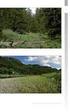 Přebírání okrsků v aplikaci Wanas Odkaz naleznete na těchto stránkách: http://mbcr.nature.cz/. Zde sekce stav okrsku. 1. Základní informace Stránka slouží k předávání informací o aktuálním stavu rozpracovanosti
Přebírání okrsků v aplikaci Wanas Odkaz naleznete na těchto stránkách: http://mbcr.nature.cz/. Zde sekce stav okrsku. 1. Základní informace Stránka slouží k předávání informací o aktuálním stavu rozpracovanosti
Šablona KRYPTON. Slidery na úvodní straně. kompletní návod pro obsluhu všech nově přidaných funkcí
 Šablona KRYPTON kompletní návod pro obsluhu všech nově přidaných funkcí Slidery na úvodní straně Na úvodní stranu eshopu lze umístit 3 typy sliderů : Obrázkový slider Produktový slider Video slider 1.
Šablona KRYPTON kompletní návod pro obsluhu všech nově přidaných funkcí Slidery na úvodní straně Na úvodní stranu eshopu lze umístit 3 typy sliderů : Obrázkový slider Produktový slider Video slider 1.
Vzorce. Suma. Tvorba vzorce napsáním. Tvorba vzorců průvodcem
 Vzorce Vzorce v Excelu lze zadávat dvěma způsoby. Buď známe přesný zápis vzorce a přímo ho do buňky napíšeme, nebo použijeme takzvaného průvodce při tvorbě vzorce (zejména u složitějších funkcí). Tvorba
Vzorce Vzorce v Excelu lze zadávat dvěma způsoby. Buď známe přesný zápis vzorce a přímo ho do buňky napíšeme, nebo použijeme takzvaného průvodce při tvorbě vzorce (zejména u složitějších funkcí). Tvorba
CzechAdvisor.cz. Návod pro členy AHR
 CzechAdvisor.cz Návod pro členy AHR Obsah 1. Práce s portálem... 2 2. Registrace... 3 1.1. Základní údaje... 4 1.2. Informace o zařízení... 5 1.3. Fotografie... 5 1.4. Platba a podmínky... 6 1.5. Smlouva...
CzechAdvisor.cz Návod pro členy AHR Obsah 1. Práce s portálem... 2 2. Registrace... 3 1.1. Základní údaje... 4 1.2. Informace o zařízení... 5 1.3. Fotografie... 5 1.4. Platba a podmínky... 6 1.5. Smlouva...
Návod k Zoneramě v roce 2016
 Návod k Zoneramě v roce 2016 Po registraci a aktivaci účtu a přihlášení se můžeme pustit do dalšího nastavovaní, zakládání složek a nahrávání fotek. Kliknete do horního menu na (vlevo vedle tlačítka Nahrát
Návod k Zoneramě v roce 2016 Po registraci a aktivaci účtu a přihlášení se můžeme pustit do dalšího nastavovaní, zakládání složek a nahrávání fotek. Kliknete do horního menu na (vlevo vedle tlačítka Nahrát
Používání sdíleného kalendáře v projektu Bioanalytické centrum
 Používání sdíleného kalendáře v projektu Bioanalytické centrum Google Kalendář Google Kalendář je dostupný z hlavní stránky www.google.cz, kde je odkaz Kalendář buď přímo v horní liště: Horní lišta www.google.cz
Používání sdíleného kalendáře v projektu Bioanalytické centrum Google Kalendář Google Kalendář je dostupný z hlavní stránky www.google.cz, kde je odkaz Kalendář buď přímo v horní liště: Horní lišta www.google.cz
ipodatelna Uživatelská příručka
 Uživatelská příručka 1 Obsah Obsah 1 I Úvod 2 II Práce s aplikací 3 III Podání 4 1 Nové podání... 5 IV Informace o Uživateli 11 V Podatelna 13 1 Přijmout... a odmítnout podání 13 2 Seznam... došlých podání
Uživatelská příručka 1 Obsah Obsah 1 I Úvod 2 II Práce s aplikací 3 III Podání 4 1 Nové podání... 5 IV Informace o Uživateli 11 V Podatelna 13 1 Přijmout... a odmítnout podání 13 2 Seznam... došlých podání
NÁVOD K AKTIVACI A POUŽÍVÁNÍ E-MAILOVÉHO ÚČTU V DOMÉNĚ PACR.EU
 NÁVOD K AKTIVACI A POUŽÍVÁNÍ E-MAILOVÉHO ÚČTU V DOMÉNĚ PACR.EU PŘIHLÁŠENÍ K E-MAILOVÉMU ÚČTU Pro přihlášení k účtu je třeba do internetového vyhledávače napsat internetovou adresu http://hotmail.com. Po
NÁVOD K AKTIVACI A POUŽÍVÁNÍ E-MAILOVÉHO ÚČTU V DOMÉNĚ PACR.EU PŘIHLÁŠENÍ K E-MAILOVÉMU ÚČTU Pro přihlášení k účtu je třeba do internetového vyhledávače napsat internetovou adresu http://hotmail.com. Po
Lokality a uživatelé
 Administrátorský manuál TTC TELEKOMUNIKACE, s.r.o. Třebohostická 987/5 100 00 Praha 10 tel.: 234 052 111 fax.: 234 052 999 e-mail: ttc@ttc.cz http://www.ttc-telekomunikace.cz Datum vydání: 15.října 2013
Administrátorský manuál TTC TELEKOMUNIKACE, s.r.o. Třebohostická 987/5 100 00 Praha 10 tel.: 234 052 111 fax.: 234 052 999 e-mail: ttc@ttc.cz http://www.ttc-telekomunikace.cz Datum vydání: 15.října 2013
Migrace na aplikaci Outlook 2010
 V tomto průvodci Microsoft Aplikace Microsoft Outlook 2010 vypadá velmi odlišně od aplikace Outlook 2003, a proto jsme vytvořili tohoto průvodce, který vám pomůže se s ní rychle seznámit. Dozvíte se o
V tomto průvodci Microsoft Aplikace Microsoft Outlook 2010 vypadá velmi odlišně od aplikace Outlook 2003, a proto jsme vytvořili tohoto průvodce, který vám pomůže se s ní rychle seznámit. Dozvíte se o
WCAG 2.1 CS nová pravidla. Dodatek ke WCAG 2.0. Pracovní, orientační překlad.
 WCAG 2.1 CS nová pravidla Dodatek ke WCAG 2.0 Pracovní, orientační překlad. Obsah WCAG 2.1... 2 Vnímatelnost... 2 Pravidlo 1.3... 2 Kritérium úspěšnosti 1.3.4 Orientace... 2 Kritérium úspěšnosti 1.3.5
WCAG 2.1 CS nová pravidla Dodatek ke WCAG 2.0 Pracovní, orientační překlad. Obsah WCAG 2.1... 2 Vnímatelnost... 2 Pravidlo 1.3... 2 Kritérium úspěšnosti 1.3.4 Orientace... 2 Kritérium úspěšnosti 1.3.5
EQAS Online. DNY kontroly kvality a speciálních metod HPLC, Lednice 8.-9.11.2012
 EQAS Online DNY kontroly kvality a speciálních metod HPLC, Lednice 8.-9.11.2012 Co je program EQAS Online Nový program od Bio-Radu pro odesílání výsledků externího hodnocení kvality Přístupný je prostřednictvím
EQAS Online DNY kontroly kvality a speciálních metod HPLC, Lednice 8.-9.11.2012 Co je program EQAS Online Nový program od Bio-Radu pro odesílání výsledků externího hodnocení kvality Přístupný je prostřednictvím
Manuál k e-learningovému vzdělávacímu modulu 1 MODUL HIGH-TECH POTRAVINY. Popularizace zdraví Po.Zdrav (CZ.1.07/3.1.00/37.0104)
 2013 Manuál k e-learningovému vzdělávacímu modulu 1 MODUL HIGH-TECH POTRAVINY Popularizace zdraví Po.Zdrav (CZ.1.07/3.1.00/37.0104) Obsah OBSAH... 1 ÚVOD... 2 PŘÍRUČKA PRO ADMINISTRÁTORA... 3 1. VYTVOŘENÍ
2013 Manuál k e-learningovému vzdělávacímu modulu 1 MODUL HIGH-TECH POTRAVINY Popularizace zdraví Po.Zdrav (CZ.1.07/3.1.00/37.0104) Obsah OBSAH... 1 ÚVOD... 2 PŘÍRUČKA PRO ADMINISTRÁTORA... 3 1. VYTVOŘENÍ
InsideBusiness Payments CEE
 InsideBusiness Payments CEE Referenční příručka k novému vzhledu Přístupová cesta do střední a východní Evropy InsideBusiness Payments CEE Potřebujete pohodlný a bezproblémový přístup k úplné nabídce služeb
InsideBusiness Payments CEE Referenční příručka k novému vzhledu Přístupová cesta do střední a východní Evropy InsideBusiness Payments CEE Potřebujete pohodlný a bezproblémový přístup k úplné nabídce služeb
OBRÁZKY (FOTKY, OBRAZCE) vložení a editace
 OBRÁZKY (FOTKY, OBRAZCE) vložení a editace K vložení grafického, nebo i jiného objektu do dokumentu se použije záložka VLOŽENÍ. Přehledně zde máme pohromadě vše, co lze do Wordu vložit. Ukažme si vložení
OBRÁZKY (FOTKY, OBRAZCE) vložení a editace K vložení grafického, nebo i jiného objektu do dokumentu se použije záložka VLOŽENÍ. Přehledně zde máme pohromadě vše, co lze do Wordu vložit. Ukažme si vložení
Webová grafika, struktura webu a navigace, použitelnost a přístupnost
 Webová grafika, struktura webu a navigace, použitelnost a přístupnost Martin Kuna martin.kuna@seznam.cz Obsah Webová grafika Rozvržení stránky Typografické zásady Nejčastější chyby Struktura webu a navigace
Webová grafika, struktura webu a navigace, použitelnost a přístupnost Martin Kuna martin.kuna@seznam.cz Obsah Webová grafika Rozvržení stránky Typografické zásady Nejčastější chyby Struktura webu a navigace
Zobrazování bannerů podporují pouze nově vytvořené šablony motivů vzhledu.
 Bannerový systém ProEshop od verze 1.13 umožňuje zobrazování bannerů na popředí e-shopu. Bannerový systém je přístupný v administraci e-shopu v nabídce Vzhled, texty Bannerový systém v případě, že aktivní
Bannerový systém ProEshop od verze 1.13 umožňuje zobrazování bannerů na popředí e-shopu. Bannerový systém je přístupný v administraci e-shopu v nabídce Vzhled, texty Bannerový systém v případě, že aktivní
Uživatelská příručka
 Tel.: 558 646 913 Fax: 558 6626 500 Webové stránky města Kolín Uživatelská příručka Vypracovala Kateřina Klichová 28. 4. 2011 Obsah 1 Přílohy... 1 1.1 Vložení přílohy... 1 1.2 Smazání přílohy... 2 1.3
Tel.: 558 646 913 Fax: 558 6626 500 Webové stránky města Kolín Uživatelská příručka Vypracovala Kateřina Klichová 28. 4. 2011 Obsah 1 Přílohy... 1 1.1 Vložení přílohy... 1 1.2 Smazání přílohy... 2 1.3
Uživatelská příručka T UC-One pro windows
 Co je to T UC-One? T UC-One poskytuje koncovým uživatelům jednotnou komunikaci (UC) skrz všední mobily (tablety a mobilní telefony) a počítačové platformy (počítače a notebooky) včetně Windows, Mac, ios
Co je to T UC-One? T UC-One poskytuje koncovým uživatelům jednotnou komunikaci (UC) skrz všední mobily (tablety a mobilní telefony) a počítačové platformy (počítače a notebooky) včetně Windows, Mac, ios
Pomůcka/manuál pro redakční systém http://helpdesk.remax-czech.cz verze 1.0
 Pomůcka/manuál pro redakční systém http://helpdesk.remax-czech.cz verze 1.0 Přihlášení do systému Na adrese http://helpdesk.remax-czech.cz, viz. obr., vyplněním příslušného uživatelského jména a hesla.
Pomůcka/manuál pro redakční systém http://helpdesk.remax-czech.cz verze 1.0 Přihlášení do systému Na adrese http://helpdesk.remax-czech.cz, viz. obr., vyplněním příslušného uživatelského jména a hesla.
Práce s administračním systémem internetových stránek Podaných rukou
 Práce s administračním systémem internetových stránek Podaných rukou 2011 Ing. Jakub Matas Přihlášení a uživatelský účet Přihlášení Přihlášení do aplikace lze dvěma způsoby: 1. Pomocí panelu ve vrchní
Práce s administračním systémem internetových stránek Podaných rukou 2011 Ing. Jakub Matas Přihlášení a uživatelský účet Přihlášení Přihlášení do aplikace lze dvěma způsoby: 1. Pomocí panelu ve vrchní
Easycars Aplikace pro správu autobazaru
 Easycars Aplikace pro správu autobazaru Obsah 1 Úvod... 2 1.1 Požadavky... 2 2 Přihlášení do systému... 3 2.1 Úvodní stránka... 4 3 Správa nabídek vozů a klienů... 5 3.1 Výpis vozidel... 5 3.1.1 Export
Easycars Aplikace pro správu autobazaru Obsah 1 Úvod... 2 1.1 Požadavky... 2 2 Přihlášení do systému... 3 2.1 Úvodní stránka... 4 3 Správa nabídek vozů a klienů... 5 3.1 Výpis vozidel... 5 3.1.1 Export
Uživatelská příručka
 Uživatelská příručka fakultního informačního systému NETFEI, určeného pro evidenci odborných praxí studentů FEI VŠB - TU Ostrava pro roli Garant OBSAH Obecné informace... 2 Firmy... 3 Témata praxí... 4
Uživatelská příručka fakultního informačního systému NETFEI, určeného pro evidenci odborných praxí studentů FEI VŠB - TU Ostrava pro roli Garant OBSAH Obecné informace... 2 Firmy... 3 Témata praxí... 4
PowerPoint 2010. Kurz 2, 3. Inovace a modernizace studijních oborů FSpS (IMPACT) CZ.1.07/2.2.00/28.0221
 PowerPoint 2010 Kurz 2, 3 CZ.1.07/2.2.00/28.0221 Jak by měla vypadat prezentace v PowerPointu Typy na správnou prezentaci Základním prvkem prezentace je text kontrola opakujících se slov v prezentaci Texty
PowerPoint 2010 Kurz 2, 3 CZ.1.07/2.2.00/28.0221 Jak by měla vypadat prezentace v PowerPointu Typy na správnou prezentaci Základním prvkem prezentace je text kontrola opakujících se slov v prezentaci Texty
Nielsen Admosphere, a.s. Vážená domácnosti,
 Vážená domácnosti, nejprve Vám chceme poděkovat za Vaši účast v projektu Elektronického měření sledovanosti televize metodou TV metrů. Pouze díky Vašemu přesnému zaznamenávání přítomnosti u televizní obrazovky
Vážená domácnosti, nejprve Vám chceme poděkovat za Vaši účast v projektu Elektronického měření sledovanosti televize metodou TV metrů. Pouze díky Vašemu přesnému zaznamenávání přítomnosti u televizní obrazovky
ACTIVATE HERE - FAQ. Zakoupením této položky získáte do 60 minut do požadovaného emailu aktivační klíče k vybranému produktu.
 ACTIVATE HERE - FAQ Co je to Activate-Here produkt? Zakoupením této položky získáte do 60 minut do požadovaného emailu aktivační klíče k vybranému produktu. Součástí emailu je i odkaz, kde si můžete vybraný
ACTIVATE HERE - FAQ Co je to Activate-Here produkt? Zakoupením této položky získáte do 60 minut do požadovaného emailu aktivační klíče k vybranému produktu. Součástí emailu je i odkaz, kde si můžete vybraný
Bisnode Mobilní aplikace k prověření firmy
 Bisnode Mobilní aplikace k prověření firmy Eldar Iosip, Eliška Roubalová, Tomáš Milata Analýza relevantních UI směrnic platformy Android Obecná struktura aplikace z nejvyšší úrovně se lze přes obrazovky
Bisnode Mobilní aplikace k prověření firmy Eldar Iosip, Eliška Roubalová, Tomáš Milata Analýza relevantních UI směrnic platformy Android Obecná struktura aplikace z nejvyšší úrovně se lze přes obrazovky
Uživatelský manuál Radekce-Online.cz
 Uživatelský manuál Radekce-Online.cz (revize 06/2011) V prvním kroku třeba vstoupit do administrace na adrese www.redakce-online.cz kterou naleznete na záložce Administrace / Vstup do Administrace, pro
Uživatelský manuál Radekce-Online.cz (revize 06/2011) V prvním kroku třeba vstoupit do administrace na adrese www.redakce-online.cz kterou naleznete na záložce Administrace / Vstup do Administrace, pro
Microsoft Publisher 2013 vypadá jinak než ve starších verzích, proto jsme vytvořili tuto příručku, která vám pomůže se s ním rychle seznámit.
 Úvodní příručka Microsoft Publisher 2013 vypadá jinak než ve starších verzích, proto jsme vytvořili tuto příručku, která vám pomůže se s ním rychle seznámit. Panel nástrojů Rychlý přístup Do panelu nástrojů
Úvodní příručka Microsoft Publisher 2013 vypadá jinak než ve starších verzích, proto jsme vytvořili tuto příručku, která vám pomůže se s ním rychle seznámit. Panel nástrojů Rychlý přístup Do panelu nástrojů
MANUÁL PRO REDAKČNÍ SYSTÉM WEBOVÝCH STRÁNEK OBSAH
 MANUÁL PRO REDAKČNÍ SYSTÉM WEBOVÝCH STRÁNEK OBSAH Obsah... 1 1. Přihlášení... 3 2. Struktura webu... 3 2.1. Změna pořadí podstránek... 4 2.2. Vložení nové podstránky... 4 3. Úprava obsahu podstránky...
MANUÁL PRO REDAKČNÍ SYSTÉM WEBOVÝCH STRÁNEK OBSAH Obsah... 1 1. Přihlášení... 3 2. Struktura webu... 3 2.1. Změna pořadí podstránek... 4 2.2. Vložení nové podstránky... 4 3. Úprava obsahu podstránky...
Postupy práce se šablonami IS MPP
 Postupy práce se šablonami IS MPP Modul plánování a přezkoumávání, verze 1.20 vypracovala společnost ASD Software, s.r.o. dokument ze dne 27. 3. 2013, verze 1.01 Postupy práce se šablonami IS MPP Modul
Postupy práce se šablonami IS MPP Modul plánování a přezkoumávání, verze 1.20 vypracovala společnost ASD Software, s.r.o. dokument ze dne 27. 3. 2013, verze 1.01 Postupy práce se šablonami IS MPP Modul
Supernova 16 Ovládací zkratky. Akce Funkce Stolní počítač Přenosný počítač Automatické popisování grafických objektů LEVÝ CONTROL + PRAVÁ HRANATÁ
 Supernova 16 Ovládací zkratky Akce Funkce Stolní počítač Přenosný počítač Automatické popisování grafických objektů PRAVÁ HRANATÁ G Otevřít kontextové menu ovládacího panelu ZÁVORKA MEZERNÍK Předčítací
Supernova 16 Ovládací zkratky Akce Funkce Stolní počítač Přenosný počítač Automatické popisování grafických objektů PRAVÁ HRANATÁ G Otevřít kontextové menu ovládacího panelu ZÁVORKA MEZERNÍK Předčítací
Návod na základní používání Helpdesku AGEL
 Návod na základní používání Helpdesku AGEL Úvod Přihlášení Nástěnka Vyhledání a otevření úlohy Otevření úlohy Seznam úloh Vyhledávání úloh Vytvoření nové úlohy Práce s úlohami Editace úlohy Změna stavu
Návod na základní používání Helpdesku AGEL Úvod Přihlášení Nástěnka Vyhledání a otevření úlohy Otevření úlohy Seznam úloh Vyhledávání úloh Vytvoření nové úlohy Práce s úlohami Editace úlohy Změna stavu
Tabletová aplikace. Uživatelský manuál
 Uživatelský manuál Obsah Základní informace... 4 Instalace a přihlášení... 5 Verze CLOUD... 5 Verze SERVER... 8 Verze DEMO... 10 Nastavení displeje, tlačítek... 11 Obecná konfigurace... 11 GPS pozice...
Uživatelský manuál Obsah Základní informace... 4 Instalace a přihlášení... 5 Verze CLOUD... 5 Verze SERVER... 8 Verze DEMO... 10 Nastavení displeje, tlačítek... 11 Obecná konfigurace... 11 GPS pozice...
1. Obsah. 2. Úvod. 1. Obsah... 1. 2. Úvod... 1. 3. Změna hesla... 2. 4. Úprava registrovaných informací... 3. 5. Sdílené informace...
 1. Obsah 2. Úvod 1. Obsah... 1 2. Úvod... 1 3. Změna hesla... 2 4. Úprava registrovaných informací... 3 5. Sdílené informace... 4 6. Domovská stránka služeb... 5 Windows Live Ve službách Windows Live.
1. Obsah 2. Úvod 1. Obsah... 1 2. Úvod... 1 3. Změna hesla... 2 4. Úprava registrovaných informací... 3 5. Sdílené informace... 4 6. Domovská stránka služeb... 5 Windows Live Ve službách Windows Live.
APS Administrator.GS
 APS Administrator.GS Grafická nadstavba pro vizualizaci systémů APS (rozšiřující programový modul pro APS Administrator) Instalační a uživatelská příručka 2004 2015,TECH FASS s.r.o., www.techfass.cz, techfass@techfass.cz
APS Administrator.GS Grafická nadstavba pro vizualizaci systémů APS (rozšiřující programový modul pro APS Administrator) Instalační a uživatelská příručka 2004 2015,TECH FASS s.r.o., www.techfass.cz, techfass@techfass.cz
Přihlášení k webmailu a jeho nastavení
 Přihlášení k webmailu a jeho nastavení Obsah Kontakt technické podpory... 2 Přihlášení k webmailu... 2 Změna hesla... 2 Nastavení podpisu... 4 Nastavení automatické odpovědi... 7 Jak odesílat e-mailem
Přihlášení k webmailu a jeho nastavení Obsah Kontakt technické podpory... 2 Přihlášení k webmailu... 2 Změna hesla... 2 Nastavení podpisu... 4 Nastavení automatické odpovědi... 7 Jak odesílat e-mailem
Prvně si řekněme, co vlastně odstavec v programu Word je a pár slov o jeho editaci:
 FORMÁTOVÁNÍ ODSTAVCE Pro formátování odstavce, použijeme opět záložku DOMŮ a zaměříme se na skupinu ikon pro formátování celých odstavců. To se nevěnuje formátování samotného písma, ale celého odstavce.
FORMÁTOVÁNÍ ODSTAVCE Pro formátování odstavce, použijeme opět záložku DOMŮ a zaměříme se na skupinu ikon pro formátování celých odstavců. To se nevěnuje formátování samotného písma, ale celého odstavce.
Pro vyúčtování pojišťovnám se používá jednoduchý průvodce, který Vás provede celým vyúčtováním. Pro tvorbu dávek platí:
 Tento návod slouží jako ucelený pohled pro vytvoření dávek pro pojišťovny. Neklade si za cíl detailně popsat jednotlivá okna a veškeré dostupné možnosti a funkce, které by mohly celý postup spíše znepřehlednit.
Tento návod slouží jako ucelený pohled pro vytvoření dávek pro pojišťovny. Neklade si za cíl detailně popsat jednotlivá okna a veškeré dostupné možnosti a funkce, které by mohly celý postup spíše znepřehlednit.
Návod k obsluze portálu pro obchodníky
 Návod k obsluze portálu pro obchodníky Úvod Tento manuál obsahuje informace a postupy potřebné k obsluze Portálu pro obchodníky. V manuálu je uveden postup, jak se správně přihlásit do systému a náležitosti
Návod k obsluze portálu pro obchodníky Úvod Tento manuál obsahuje informace a postupy potřebné k obsluze Portálu pro obchodníky. V manuálu je uveden postup, jak se správně přihlásit do systému a náležitosti
PDF Creator. Instalace PDF Creatoru. Proč právě tento software? Vlastní instalace
 PDF Creator Proč právě tento software? Dlouhodobě jsme testovali freewarové programy pro tvorbu pdf souborů. Jako nejlepší ze skupiny programů zdarma se jeví PDF Creator. Je sice složitější na nastavení,
PDF Creator Proč právě tento software? Dlouhodobě jsme testovali freewarové programy pro tvorbu pdf souborů. Jako nejlepší ze skupiny programů zdarma se jeví PDF Creator. Je sice složitější na nastavení,
Uživatelský manuál. Aplikace GraphViewer. Vytvořil: Viktor Dlouhý
 Uživatelský manuál Aplikace GraphViewer Vytvořil: Viktor Dlouhý Obsah 1. Obecně... 3 2. Co aplikace umí... 3 3. Struktura aplikace... 4 4. Mobilní verze aplikace... 5 5. Vytvoření projektu... 6 6. Části
Uživatelský manuál Aplikace GraphViewer Vytvořil: Viktor Dlouhý Obsah 1. Obecně... 3 2. Co aplikace umí... 3 3. Struktura aplikace... 4 4. Mobilní verze aplikace... 5 5. Vytvoření projektu... 6 6. Části
ZAMĚSTNANECKÝ PORTÁL uživatelská příručka
 ZAMĚSTNANECKÝ PORTÁL uživatelská příručka Zpracoval: Zavadilová Marcela U Mlýna 2305/22, 141 00Praha 4 Záběhlice Dne: 5.9.2017 tel.: +420 228 809 000 e-mail: info@eso9.cz Revize: Jitka Geršlová www.eso9.cz
ZAMĚSTNANECKÝ PORTÁL uživatelská příručka Zpracoval: Zavadilová Marcela U Mlýna 2305/22, 141 00Praha 4 Záběhlice Dne: 5.9.2017 tel.: +420 228 809 000 e-mail: info@eso9.cz Revize: Jitka Geršlová www.eso9.cz
TouchGuard Online pochůzkový systém
 TouchGuard Online pochůzkový systém Uživatelský manuál TTC TELEKOMUNIKACE, s.r.o. Třebohostická 987/5 100 00 Praha 10 tel.: 234 052 111 fax.: 234 052 999 e-mail: ttc@ttc.cz http://www.ttc-telekomunikace.cz
TouchGuard Online pochůzkový systém Uživatelský manuál TTC TELEKOMUNIKACE, s.r.o. Třebohostická 987/5 100 00 Praha 10 tel.: 234 052 111 fax.: 234 052 999 e-mail: ttc@ttc.cz http://www.ttc-telekomunikace.cz
Připojení ke vzdálené aplikaci Target 2100
 Připojení ke vzdálené aplikaci Target 2100 Pro úspěšné připojení ke vzdálené aplikaci Target 2100 je nutné připojovat se ze stanice s Windows XP SP3, Windows Vista SP1 nebo Windows 7. Žádná VPN není potřeba,
Připojení ke vzdálené aplikaci Target 2100 Pro úspěšné připojení ke vzdálené aplikaci Target 2100 je nutné připojovat se ze stanice s Windows XP SP3, Windows Vista SP1 nebo Windows 7. Žádná VPN není potřeba,
Aktuální výběr, nad kterým je kurzor myši
 Hlavní okno Po přihlášení do aplikace se vám zobrazí Hlavní okno. Zde můžete vidět stav vašeho účtu pro hlavní i australské konto. Stav účtů se ve výchozím nastavení automaticky aktualizuje každých 5 sekund
Hlavní okno Po přihlášení do aplikace se vám zobrazí Hlavní okno. Zde můžete vidět stav vašeho účtu pro hlavní i australské konto. Stav účtů se ve výchozím nastavení automaticky aktualizuje každých 5 sekund
CzechAdvisor.cz. Návod pro členy AHR
 CzechAdvisor.cz Návod pro členy AHR Obsah 1. Registrace... 2 1.1. Základní údaje... 3 1.2. Informace o zařízení... 4 1.3. Fotografie... 4 1.4. Platba a podmínky... 5 1.5. Smlouva... 6 2. Přihlášení do
CzechAdvisor.cz Návod pro členy AHR Obsah 1. Registrace... 2 1.1. Základní údaje... 3 1.2. Informace o zařízení... 4 1.3. Fotografie... 4 1.4. Platba a podmínky... 5 1.5. Smlouva... 6 2. Přihlášení do
Microsoft Office PowerPoint 2003
 Microsoft Office PowerPoint 2003 Školení učitelů na základní škole Meteorologická Maturitní projekt SSPŠ 2013/2013 Vojtěch Dušek 4.B 1 Obsah 1 Obsah... 2 2 Seznam obrázků... 4 3 Základy programu PowerPoint...
Microsoft Office PowerPoint 2003 Školení učitelů na základní škole Meteorologická Maturitní projekt SSPŠ 2013/2013 Vojtěch Dušek 4.B 1 Obsah 1 Obsah... 2 2 Seznam obrázků... 4 3 Základy programu PowerPoint...
Excel 2007 praktická práce
 Excel 2007 praktická práce 1 Excel OP LZZ Tento kurz je financován prostřednictvím výzvy č. 40 Operačního programu Lidské zdroje a zaměstnanost z prostředků Evropského sociálního fondu. 2 Excel Cíl kurzu
Excel 2007 praktická práce 1 Excel OP LZZ Tento kurz je financován prostřednictvím výzvy č. 40 Operačního programu Lidské zdroje a zaměstnanost z prostředků Evropského sociálního fondu. 2 Excel Cíl kurzu
